Tutustu näihin asiantuntijoiden testaamiin menetelmiin ongelman korjaamiseksi
- Kun yrität asentaa Windows 11:n mutta saat tämän virheen, BIOS saattaa olla vanhentunut tai käynnistyslatainta ei ole määritetty oikein.
- Tässä oppaassa käsitellään kaikkia mahdollisia korjauksia ja mahdollisia syitä ongelmaan.
![Suojattu käynnistys käytössä, mutta ei aktiivinen Windows 11:ssä [ratkaistu]](/f/54305226d48c3cb630c9c7020f76c7ff.png)
XASENNA NAPSAUTTAMALLA LATAA TIEDOSTOA
- Lataa ja asenna Fortect tietokoneellasi.
- Käynnistä työkalu ja Aloita skannaus löytääksesi viallisia tiedostoja, jotka aiheuttavat ongelmia.
- Napsauta hiiren kakkospainikkeella Aloita korjaus korjataksesi tietokoneesi turvallisuuteen ja suorituskykyyn vaikuttavia ongelmia.
- Fortectin on ladannut 0 lukijat tässä kuussa.
Jos näet Secure Boot -vaihtoehto on otettu käyttöön BIOSissa, mutta järjestelmätietosivulla näkyy Ei aktiivinen, et ole yksin. Monet käyttäjät ilmoittivat, että se esti heitä päivittämästä Windows 11 -käyttöjärjestelmään, mutta älä huoli; sen voi korjata.
Tässä, tässä oppaassa, opastamme sinua ongelman korjaamiseksi heti sen syiden käsittelyn jälkeen. Aloitetaan!
Miksi suojattu käynnistys on käytössä, mutta ei aktiivinen?
Virheen ilmenemiseen tietokoneessasi voi olla useita syitä, joista osa on mainittu tässä:
- Secure Boot -ominaisuus poistettu käytöstä – Jos Secure Boot -vaihtoehto UEFI-laiteohjelmiston asetuksissa on asetettu arvoon Disabled, ominaisuus ei toimi, vaikka se olisi teknisesti käytössä.
- CSM käytössä – Jos CSM on käytössä UEFI-asetuksissa, saatat kohdata virheen. Sinun on poistettava tämä asetus käytöstä korjataksesi sen.
- BIOS on vanhentunut – Jos BIOS ei ole ajan tasalla, se ei ehkä tue Secure boot -ominaisuutta. Sinun on päivitettävä BIOS, jotta ominaisuus otetaan käyttöön.
Mitä voin tehdä, jos suojattu käynnistys on käytössä, mutta se ei ole aktiivinen Windows 11:ssä?
Ennen kuin aloitat vianmäärityksen lisävaiheet, BIOS on päivitettävä, jos se on vanhentunut. Kun olet valmis, noudata näitä vaiheita alla mainitussa järjestyksessä:
1. Yhteensopivuustukimoduulin (CSM) poistaminen käytöstä
- Lehdistö Windows + minä avata asetukset.
- Mene Järjestelmäja napsauta sitten Elpyminen.
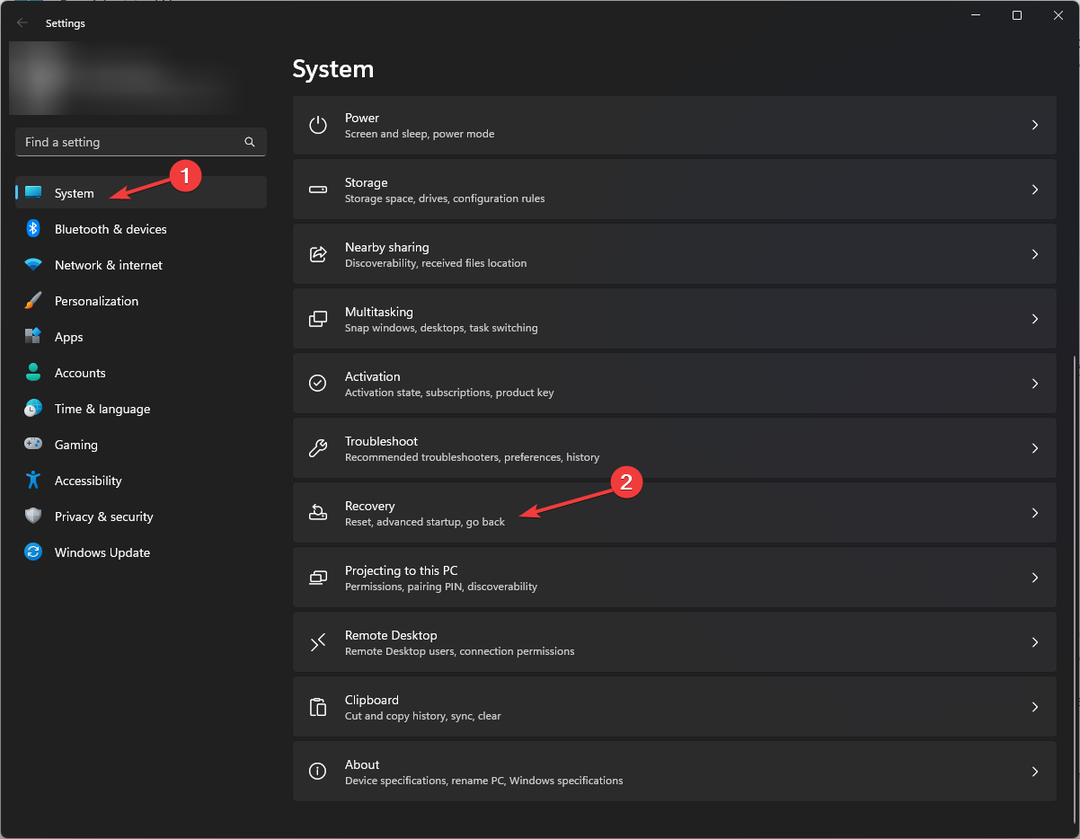
- Napsauta nyt Käynnistä uudelleen nyt vieressä Edistynyt käynnistys.

- Valitse kohdasta Valitse vaihtoehto Vianetsintä.

- Napsauta nyt Edistyneet asetukset.
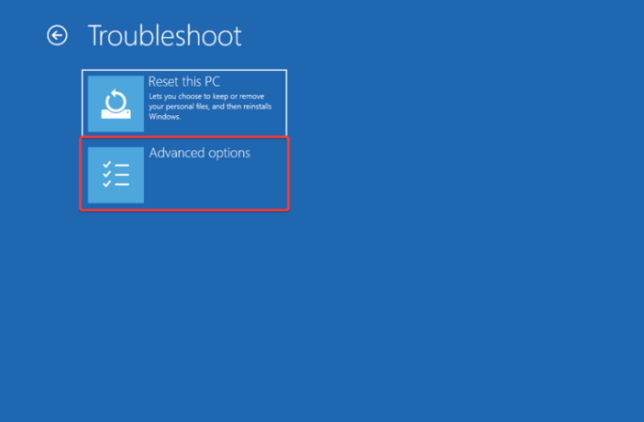
- Valitse UEFI-laiteohjelmiston asetuksetja napsauta sitten Uudelleenkäynnistää.
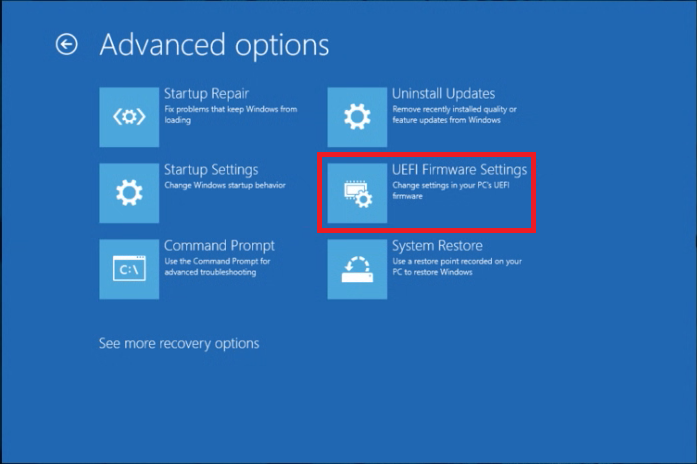
- Valitse nyt sopiva vaihtoehto siirtyäksesi BIOS-tilaan.
- Siirry kohtaan Saapas tai Turvallisuus -välilehti, siirry kohtaan CSM ja valitse Liikuntarajoitteinen sitä varten.
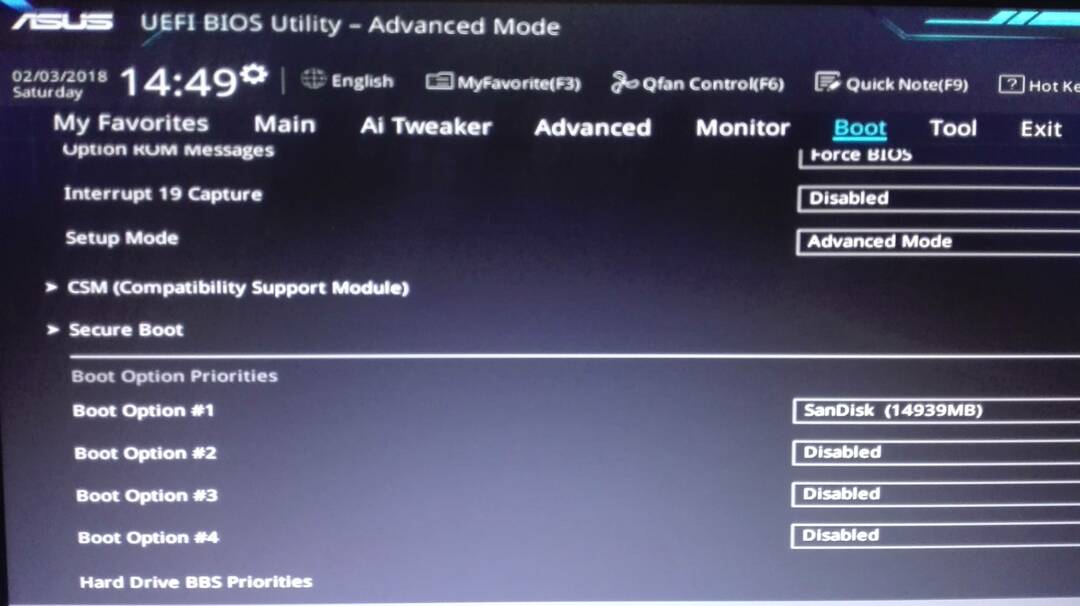
- Kun olet valmis, napsauta Tallenna muutokset ja nollaa.
- WingetUI: n pitäisi olla oletuksena Windows 11:ssä, käyttäjät ovat samaa mieltä
- Windowsin tapahtumaloki pysähtyy jatkuvasti? Tässä on mitä tehdä
2. Vaihda alustaa
- Mene BIOS -tilassa seuraamalla vaiheita alkaen menetelmä 1.
- Paikanna Järjestelmätilaja valitse Käyttäjä sijasta Perustaa.
- Mene Suojattu käynnistystila. Jos jää Vakio, vaihda se kohtaan Mukautettu.
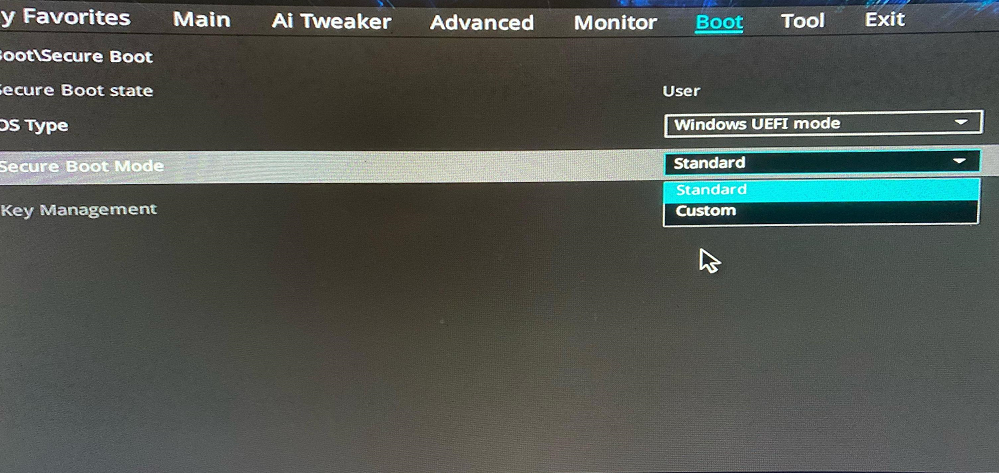
- Vaihda se nyt takaisin muotoon Vakio ja hyväksyä Tehdasasetukset.
3. Ota suojattu käynnistys käyttöön
- Mene BIOS -tilassa seuraamalla vaiheita alkaen menetelmä 1.
- alkaen Turvallisuus tai Saapas valikko, paikantaa Suojattu käynnistys.
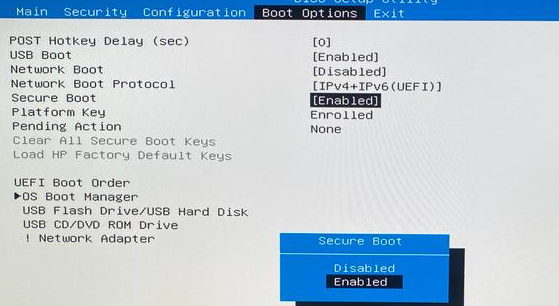
- Valitse Käytössä. Valitse nyt Tallenna muutokset ja poistu vahvistaaksesi muutokset.
Joten nämä ovat menetelmiä, joita sinun on noudatettava korjataksesi suojattu käynnistys käytössä mutta ei aktiivinen Windows 11:ssä. Kokeile niitä ja kerro meille, mikä toimi sinulle alla olevissa kommenteissa.
Onko sinulla edelleen ongelmia?
Sponsoroitu
Jos yllä olevat ehdotukset eivät ratkaisseet ongelmaasi, tietokoneessasi saattaa esiintyä vakavampia Windows-ongelmia. Suosittelemme valitsemaan all-in-one-ratkaisun, kuten Fortect korjata ongelmat tehokkaasti. Asennuksen jälkeen napsauta vain Näytä&Korjaa -painiketta ja paina sitten Aloita korjaus.


![Sinulla ei tällä hetkellä ole lupaa käyttää tätä kansiota [korjaa]](/f/498c5988c21790d22e6e99068269de91.png?width=300&height=460)